Chromebook: activa/desactiva el bloqueig de majúscules

Els Chromebook són eines excel·lents per a tot tipus de propòsits laborals, però també poden presentar el seu conjunt de reptes, concretament, pel que fa als seus
Els portàtils Chromebook tenen una durada de bateria excel·lent. Et poden alimentar de vuit a deu hores sense cap problema. A molts usuaris els agrada dir que els Chromebooks no tenen una opció d'estalvi de bateria perquè no en necessiten. Però de vegades, la bateria es pot esgotar més ràpid del que s'esperava . Explorem què podeu fer perquè la bateria del vostre Chromebook duri més temps.
Potser el millor enfocament per allargar la durada de la bateria del Chromebook és el següent: "Si no l'utilitzeu, tanqueu-lo". Les vostres connexions sense fil i Bluetooth poden escurçar significativament la vida útil de la bateria. Si no feu servir activament les vostres connexions Wi-Fi i Bluetooth, desactiveu-les.
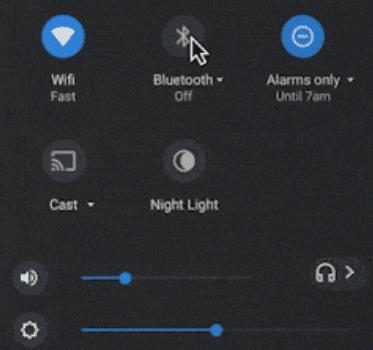
La pantalla consumeix molta bateria. Configurar el dispositiu a la màxima brillantor pot reduir la durada de la bateria unes quantes hores. Perquè la bateria del Chromebook duri més temps, reduïu la configuració de brillantor fins al punt que us sentiu còmode. No enfosquis massa la pantalla per evitar esforçar-te la vista.
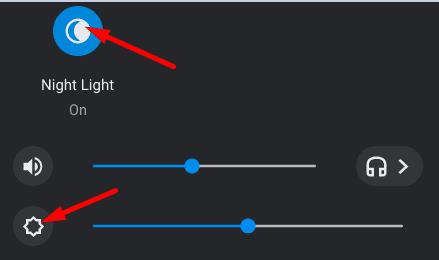
Si vas a fer una petita pausa, assegura't de bloquejar la pantalla. Això us ajudarà a allargar la durada de la bateria uns minuts. D'altra banda, si estàs fora de l'ordinador durant més de 15 minuts, apaga l'ordinador portàtil. El vostre Chromebook s'engega en menys de deu segons.
Si utilitzeu bateria, tots els perifèrics connectats a la vostra màquina s'esgotaran lentament però segurament amb el pas del temps. Tot i que l'impacte de la bateria no és tan significatiu com el de la pantalla, s'afegeix. Per tant, assegureu-vos de desconnectar els perifèrics innecessaris si realment no els necessiteu.
Per evitar que Google Chrome s'esgoti la bateria del Chromebook, tanqueu les pestanyes innecessàries i desactiveu o desinstal·leu les extensions que ja no necessiteu. Això també us ajudarà a mantenir el vostre navegador lliure de desordres. Trobar la informació que t'interessa no és fàcil quan tens desenes de pestanyes obertes.
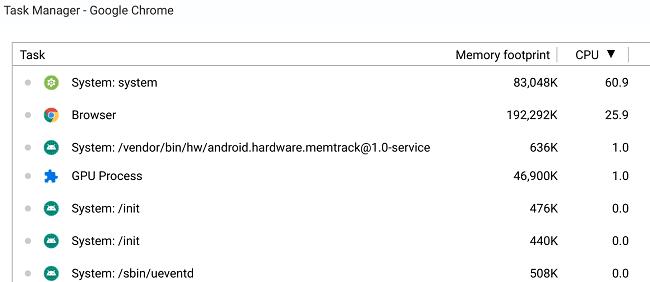
Si ja no necessiteu una aplicació, feu servir el Gestor de tasques per tancar-la. Molts usuaris de Chromebook es van adonar que Google Drive i Gmail sovint consumeixen una gran quantitat de bateria. No deixeu que les aplicacions innecessàries s'executin sense sentit en segon pla. Tanqueu-los quan no els feu servir activament.
Després d'un parell d'anys, el rendiment de la bateria baixarà. En altres paraules, el vostre Chromebook tindrà dificultats per aguantar la càrrega. Per comprovar l'estat de salut de la bateria, executi el battery_test comandament a Crosh, i comprovar els resultats.
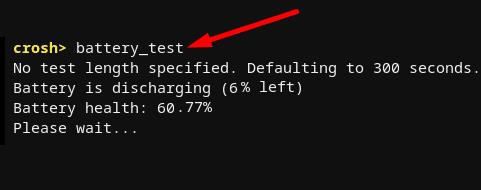
Si el percentatge de salut de la bateria cau per sota del 80 per cent, haureu d'aconseguir una bateria nova.
Curiosament, molts usuaris van suggerir que les sessions de convidats utilitzen menys energia de la bateria que les sessions d'administració. Per tant, si no necessiteu cap dret d'administrador, podeu utilitzar el vostre ordinador portàtil en mode de convidat per estalviar una mica de bateria.
En resum, si voleu allargar la durada de la bateria del vostre Chromebook, desactiveu totes les pestanyes i aplicacions innecessàries que s'executen al vostre ordinador portàtil. A més, desactiveu les connexions sense fil i reduïu la configuració de brillantor. Comproveu l'estat de la bateria i obteniu-ne una de nova si el percentatge de salut cau per sota del 80%.
Quins consells i trucs feu servir per allargar la durada de la bateria del vostre Chromebook? Comparteix les teves idees als comentaris a continuació.
Els Chromebook són eines excel·lents per a tot tipus de propòsits laborals, però també poden presentar el seu conjunt de reptes, concretament, pel que fa als seus
Per fer una captura de pantalla a pantalla completa al vostre portàtil Chromebook, premeu les tecles Ctrl i Mostra simultàniament.
Si el vostre Chromebook no s'actualitza a causa de problemes de bateria baixa, comproveu l'estat de la bateria i força el reinici del portàtil.
Tot i que els Chromebooks tenen els seus propis punts de venda, es queden curts en comparació amb Windows i altres dispositius d'aquest tipus. Això es deu al fet que els Chromebooks funcionen amb el propi ChromeOS de Google. A diferència de Micros...
Si voleu canviar la configuració d'idioma a Chromebook, aneu a Configuració, aneu a Avançat i desplaceu-vos cap avall fins a Idiomes i entrada.
Els Chromebook inclouen diverses capes de protecció que inclouen zones de proves i seqüències d'arrencada verificades que els fan molt difícils de piratejar.
Els Chromebooks actualment no inclouen cap configuració del mode de baix consum. En altres paraules, no hi ha estalvi de bateria a ChromeOS.
Si Chromebook diu La vostra connexió no és privada, això significa que Chrome no ha pogut trobar un certificat de privadesa vàlid a aquesta pàgina web.
La majoria de Chromebooks tenen el xip de RAM soldat a la placa base, la qual cosa significa que no podeu afegir més memòria al vostre dispositiu.
Si el vostre Chromebook ha trobat un error durant la configuració de la xarxa, activeu l'ús compartit de la xarxa, reinicieu l'ordinador portàtil i desconnecteu l'encaminador.
Per solucionar problemes de connexió de Zoom als Chromebooks, comproveu la vostra connexió, actualitzeu ChromeOS i restabliu la configuració del navegador.
Si el vostre Chromebook diu que no ha pogut configurar la impressora, utilitzeu un mètode de vinculació diferent i actualitzeu el vostre sistema operatiu i el microprogramari de la impressora.
Si sou un fan de les VPN, probablement voldreu instal·lar una VPN a tots els vostres dispositius. La majoria de VPN ofereixen clients Windows i macOS, però allà
L'execució de programes d'alta intensitat al vostre Chromebook utilitza molta potència de la CPU, que al seu torn, esgotarà la bateria.
Podeu deixar el vostre Chromebook connectat durant la nit o durant dies sense preocupar-vos dels danys de la bateria.
Originalment, TeamViewer no estava disponible a Chrome OS, però a mesura que la plataforma va guanyar més popularitat, l'equip de desenvolupament va llançar una versió de prova per als sistemes.
Si el vostre Chromebook no carrega la bateria del telèfon, comproveu si el cable està danyat o defectuós i desactiveu la càrrega ràpida.
Si el vostre Chromebook no pot carregar la vista prèvia d'impressió, reinicieu l'ordinador portàtil, la impressora i l'encaminador. A més, traieu i torneu a configurar la impressora.
Si el vostre Chromebook s'encalla en Comprovar actualitzacions, desconnecteu tots els perifèrics i feu un restabliment complet.
Si s'ha produït un error en instal·lar Linux a Chromebook, desactiveu Crostini Use DLC i utilitzeu Secure DNS amb el proveïdor de serveis actual.
Apreneu què és SMPS i el significat de les diferents classificacions d'eficiència abans de triar un SMPS per al vostre ordinador.
Obteniu respostes a la pregunta: Per què el meu Chromebook no s'encén? En aquesta guia útil per als usuaris de Chromebook.
Obteniu informació sobre com informar d'un estafador a Google per evitar que estafeu altres persones amb aquesta guia.
Solucioneu un problema en què el vostre robot aspirador Roomba s'atura, s'enganxa i segueix girant.
El Steam Deck ofereix una experiència de joc robusta i versàtil al teu abast. Tanmateix, per optimitzar el vostre joc i garantir el millor possible
Anàvem a aprofundir en un tema que cada cop és més important en el món de la ciberseguretat: la seguretat basada en l'aïllament. Aquest enfocament a
Avui anàvem a aprofundir en una eina que pot automatitzar tasques de clics repetitius al vostre Chromebook: el clic automàtic. Aquesta eina us pot estalviar temps i
Canvia la cara del rellotge del teu Fitbit Versa 4 per donar-li un aspecte diferent cada dia de manera gratuïta. Mireu que fàcil i ràpid és.
Necessites treure la GPU del teu ordinador? Uneix-te a mi mentre t'explico com eliminar una GPU del teu PC en aquesta guia pas a pas.
El surf a l'espatlla és una classe d'atac d'enginyeria social. Implica que un atacant recopila informació mirant la pantalla.


























